2023年も終わりに近づき、長年使い続けてきたiPhoneをはじめ、振り返るべきものがいくつかあります。角に傷がついたり、画面にひびが入ったりしているかもしれません。また、たくさんのアプリをインストールしたせいで、動作が以前ほどスムーズではないかもしれません。そこで、以下のヒントでiPhoneを「デトックス」しましょう。
ストレージをクリーンアップする
しばらくすると iPhone のストレージ容量が不足するはずですので、その前に少し整理しておきましょう。
iPhoneの設定アプリには、ストレージ管理を効果的にサポートする機能「iPhoneストレージ」があります。「設定」>「一般」>「iPhoneストレージ」と進むと、使用容量が直感的に表示されるインターフェースが表示されます。また、削除可能な項目(通常は動画やダウンロードしたアプリケーション)の提案も表示されます。

iPhoneのストレージをチェックしてクリーンアップする
提案の下には、各アプリとそれぞれの容量の一覧が表示されます。リストを確認し、あまり使わないアプリは削除しましょう。
使用していないアプリケーションをオフにする
iPhoneの非常に便利な機能の一つに、iPhoneの空き容量を確保するためにアプリを一時的に「アンロード」する機能があります。ただし、デバイスから完全に削除されるわけではありません。「オフロードアプリ」と呼ばれるこの機能はiOS 11から搭載されています。仕組みとしては、アンロードするとアプリはホーム画面から削除されますが、データと設定はデバイス上に残るため、いつでも再ダウンロードして使い続けることができます。
これは、後でアプリを再び使用する必要がある場合に備えて、ストレージを空ける安全な方法です。iPhoneのストレージで手動で行うか、「設定」>「App Store」>「未使用のAppを削除」で、12日間以上使用されていないアプリを自動的にオフにする機能を有効にすることもできます。

Offload Unsed Appsでアプリを一時的に無効にする
アプリの再読み込みには数秒しかかからないため、iPhone をできるだけクリーンで軽量な状態に保つのに最適です。
オペレーティングシステムを更新する
アプリを整理したら、iOSのアップデートを検討しましょう。Appleのシステムアップデートは安全だと知られていますが、面倒だからという理由でアップデートを先延ばしにする人も多いようです。「設定」>「一般」>「ソフトウェア・アップデート」を確認し、アップデートが必要な場合は今すぐアップデートしましょう。
自動アップデートを有効にしていても、通常は夜間に行われ、iPhoneが電源に接続されている場合にのみインストールされるため、見逃しがちです。そのため、iPhoneをできるだけ安全かつスムーズに使用するために、オペレーティングシステムを最新の状態に保ちましょう。
ホーム画面を微調整する
iPhone を使いやすくするために、ホーム画面を適切に配置することも重要です。
最も科学的な方法は、使用頻度に応じてアプリケーションを並べ替えることです。頻繁に使用するアプリケーションを最初のページに優先的に配置します。また、下部のメニューバーを「最適な」場所として活用し、頻繁に使用するアプリケーションを配置します。そして、あまり使用しないアプリケーションをフォルダに移動します。これにより、ホーム画面がはるかに整理されます。
Apple Podcastの使用をやめる
サードパーティ製のアプリではなく、AppleのデフォルトのPodcastアプリを使っているなら、もう一度考え直してください。Podcastは多くの容量を消費するからです。

AppleのPodcastアプリが大量のスペースを占有している
旅行中でポッドキャストをダウンロードしてオフラインで聴く必要がある場合を除き、ダウンロードはストレージを大量に消費するため、ストリーミングポッドキャストの方が良い選択肢です。ポッドキャストをダウンロードしていなくても、AppleのPodcastアプリはiPhoneで1.5GBもの容量を消費することがあります。一方、OvercastやSpotifyなどのアプリははるかに軽量です。
ライブフォトをオフにする
iPhoneで静かに容量を食うもう一つのアプリがLive Photosです。この機能は、写真を撮る前後1.5秒間を撮影し、フレームの中から最高の瞬間を切り取ることができます。便利な機能ではありますが、Live Photosは1枚あたり最大7MBのサイズがあり、蓄積していくとかなりのストレージ容量を消費してしまいます。

ストレージスペースを解放するには、Live Photosをオフにしてください
Live Photosは通常デフォルトで有効になっています。カメラアプリを開いたときに、黄色の同心円が3つ並んだLive Photosボタンが表示されている場合は、この機能が有効になっています。このボタンをタップすると、機能がオフになります(円に斜めの線が表示されます)。
問題のあるアプリケーションを再起動します
iPhoneを高速化するために、開いているアプリケーションを閉じるという考えは捨てましょう。アプリケーションはバックグラウンドで動作せず、一時的に「休止状態」になっているだけなので、再びアクセスすると自動的に起動し、必要に応じて動作します。

問題のあるアプリケーションをオフにする
ただし、突然動作が不安定になるアプリケーションが時々あります。その場合は、上にスワイプして完全に終了してください。これにより、アプリケーションの現在アクティブなセッションが終了し、再起動するとすべての問題が解決されます。
コンピュータを再起動してください
これはiPhoneの問題を解決するのに最適なヒントです。そのため、iPhoneにはネットワーク接続が不安定になったり、パフォーマンスが低下したり、機能が正常に動作しなくなったりといった問題が発生することがあります。このような場合、強制再起動はiPhoneを正常な状態に戻す効果的な解決策となります。

iPhoneを再起動すると多くの問題が解決できる
ロック画面ボタンと音量アップボタンを同時に数秒間押し続けると、画面に「スライドして電源オフ」オプションが表示されます。これを水平にスライドし、iPhoneの電源が完全に切れるまで待ちます。その後、同じボタンの長押し操作を繰り返すと、デバイスが起動します。
[広告2]
ソースリンク



![[写真] 民族学博物館で賑わう中秋節](https://vphoto.vietnam.vn/thumb/1200x675/vietnam/resource/IMAGE/2025/10/4/da8d5927734d4ca58e3eced14bc435a3)























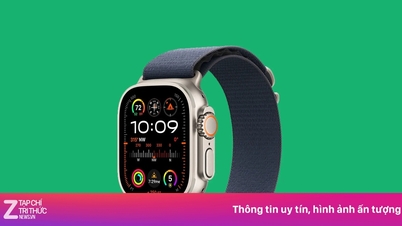





































![[ビデオ] ペトロベトナム50周年記念式典の概要](https://vphoto.vietnam.vn/thumb/402x226/vietnam/resource/IMAGE/2025/10/4/abe133bdb8114793a16d4fe3e5bd0f12)

![[動画] ラム事務総長がペトロベトナムに8つの黄金の言葉を授与:「先駆者 - 優秀 - 持続可能 - グローバル」](https://vphoto.vietnam.vn/thumb/402x226/vietnam/resource/IMAGE/2025/7/23/c2fdb48863e846cfa9fb8e6ea9cf44e7)



















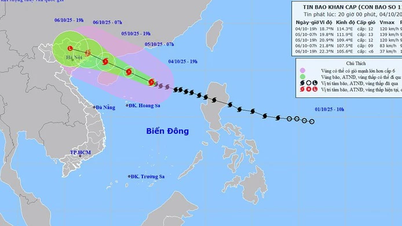














コメント (0)